맥북을 사용할 때 편하다고 생각하는 기능중 하나는 스포트라이트 혹은 알프레드라는 기능(앱)이다. 단축키를 누르면 화면에 검색할 수 있는 창이 나오고 무언가 검색하면 인터넷 혹은 컴퓨터 내의 파일을 검색할 수 있다. 이것의 장점은 어떤 프로그램을 실행하기 위해 마우스를 잡지 않고 키보드에서 바로 실행할 수 있어서 굉장히 편리하다. 그렇다면 윈도우에도 비슷한 기능이 있지 않을까??

마이크로소프트에서 PowerToys 라는 프로그램을 최근에 발표했다. 아직 정식 프로그램은 아니지만 편리한 기능이 들어가 있다.
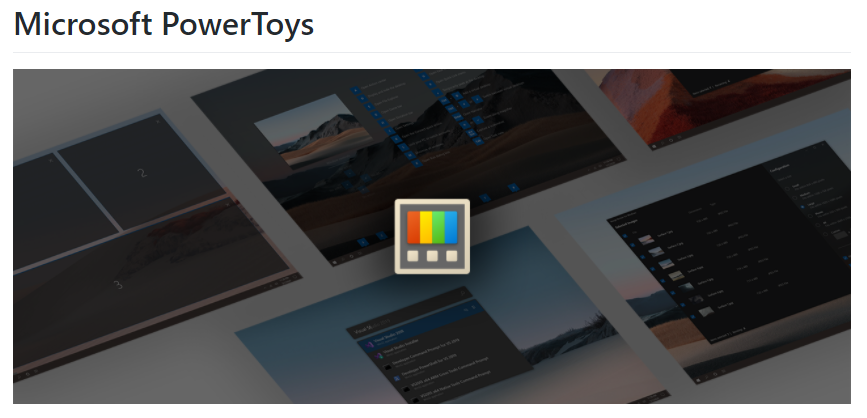
주요기능으로는 윈도우창의 레이아웃을 바꾸고 화면의 색을 바로 뽑아내고 키보드의 배열을 마음대로 바꿀 수 있고 원하는 프로그램을 바로 검색할 수 있도록 만들어주는 powertoys run이라는 단축키를 생성할 수 있다.
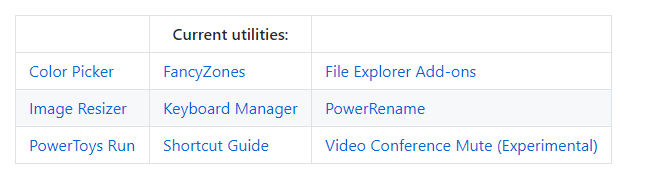
다운로드는 다음 깃허브 글에서 중간쯤에있는 파일을 운영체제에 맞게 다운 받으면 된다.
github.com/microsoft/PowerToys
microsoft/PowerToys
Windows system utilities to maximize productivity. Contribute to microsoft/PowerToys development by creating an account on GitHub.
github.com
운영체제에 맞게 선택한 다음

PowerToysSetup .exe를 다운받아 설치하면 된다.

설치가 완료되면 좌측하단에 PowerToys가 실행되는 것을 볼 수 있다.

여러가지 기능이 있는데 맥북의 스포트라이트와 비슷한 기능을 하는 것은 PowerToys Run 이라는 기능이다.

PowerToys Run이라는 메뉴에 들어가보면 다음과 같은 설정화면을 볼 수 있다. PowerToys Run을 실행하는 단축키를 설정해주면 된다. 다른 플러그인도 설정할 수 있어서 검색할때 특수문자를 지정하여 플러그인 입력으로 바로 들어갈 수 있다.


단축키를 눌러서 PowerToys Run을 실행시키면 현재 보고있는 화면 가운데 검색창이 나오게된다. 그러면 원하는 파일이나 응용프로그램을 바로 실행할 수 있다. 다만, 원하는 인터넷 페이지에 바로 들어가기 위해서는 컴퓨터안에 바로가기로 파일을 만든다음 검색해야 페이지를 바로 실행할 수 있다.

만약 바로 검색되는 기능을 원한다면 Wox라는 런처를 설치하면 더욱 다양한 기능을 가진 플러그인은 사용할 수 있다.
Wox에선 action keyword입력을 통해서 원하는 사이트에서 바로 검색할 수 있다.

Wox 는 훨씬 가벼워보인다.

Wox
www.wox.one
참고
'정보' 카테고리의 다른 글
| 스타크래프트 웨스트 서버가 재미없는 이유 (0) | 2021.05.17 |
|---|---|
| Wox에 네이버 검색설정 추가하기 (0) | 2021.04.15 |
| 원도우 사용시 꿀팁기능 (0) | 2021.04.15 |
| 블리자드 계정 삭제/활성화/복구시 주의할 점(해외에서는...) (0) | 2021.02.18 |
| [스피커] 컴퓨터에서 스테레오로 스피커 연결하기 (1) | 2021.01.03 |

